Como receber alertas de hora de dormir com base na hora em que você precisa acordar

Como receber alertas de hora de dormir com base na hora em que você precisa acordar
O USB Grabber é um utilitário de código aberto que pode capturar dados de um PC para uma unidade USB sem solicitar permissões ou gerar notificações. Essa ferramenta se assemelha mais a um coletor de dados do que a uma ferramenta de backup, pois é executada silenciosamente em segundo plano e captura os dados assim que a unidade USB é conectada.
O software é executado com um ícone na bandeja que pode ser facilmente ocultado para total sigilo. A maneira correta de usá-lo é inserir o arquivo .exe do USB Grabber no seu pendrive, conectá-lo e executar o software. Clicar no botão "Grab" iniciará o processo de cópia.
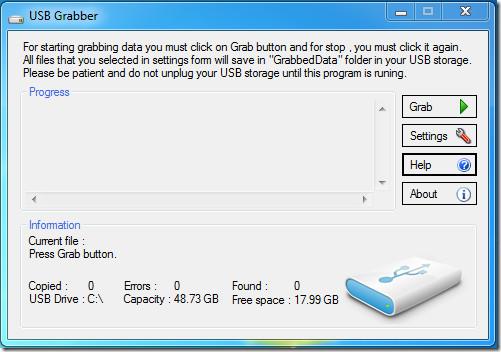
Uma pasta com o nome "Dados Obtidos" será criada dentro do pendrive, e todos os dados copiados serão armazenados lá. Você pode especificar um critério específico para a obtenção dos arquivos; caso contrário, o programa tentará copiar absolutamente tudo. A caixa de diálogo de configurações permite que você defina essas opções.
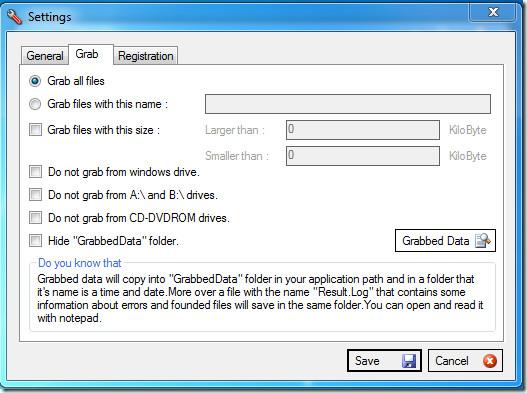
Enquanto o USB Grabber estiver em execução, tome cuidado para não remover o pendrive, pois corre o risco de corromper seus dados. Uma vez definidas as configurações, o programa iniciará o processo de cópia de dados sem a necessidade de intervenções futuras por parte do usuário, tornando-o totalmente silencioso e imperceptível (você pode até ocultar o ícone da bandeja).
O USB Grabber é uma ferramenta muito leve, pesando apenas 382 KB. Testamos o programa em um sistema Windows 7 x86.
Como receber alertas de hora de dormir com base na hora em que você precisa acordar
Como desligar o computador do seu telefone
O Windows Update funciona basicamente em conjunto com o registro e diferentes arquivos DLL, OCX e AX. Caso esses arquivos sejam corrompidos, a maioria dos recursos do
Novos pacotes de proteção de sistema surgiram como cogumelos ultimamente, todos eles trazendo mais uma solução de detecção de antivírus/spam e se você tiver sorte
Aprenda a ativar o Bluetooth no Windows 10/11. O Bluetooth precisa estar ativado para que seus dispositivos Bluetooth funcionem corretamente. Não se preocupe, é fácil!
Anteriormente, analisamos o NitroPDF, um bom leitor de PDF que também permite ao usuário converter documentos em arquivos PDF com opções como mesclar e dividir o PDF
Você já recebeu um documento ou arquivo de texto contendo caracteres desnecessários e redundantes? O texto contém muitos asteriscos, hifens, espaços vazios, etc.?
Muitas pessoas perguntaram sobre o pequeno ícone retangular do Google ao lado do Windows 7 Start Orb na minha barra de tarefas que finalmente decidi publicar isso
O uTorrent é de longe o cliente de desktop mais popular para baixar torrents. Embora funcione perfeitamente para mim no Windows 7, algumas pessoas estão tendo
Todo mundo precisa fazer pausas frequentes enquanto trabalha no computador, pois não fazer pausas aumenta a chance de seus olhos saltarem (ok, não saltarem).







